Jeg kjøpte en Surface Pro 4 for en tid tilbake og liker enheten mye. Den erstattet den bærbare datamaskinen som jeg brukte mens jeg var på farten, og er alt i alt et utmerket apparat.
En ting som jeg ikke innså før nylig, var at overflaten oppførte seg rar når det gjelder å spille musikk.
Selv om du kan bruke alle slags programmer og apper til det, skjer følgende når du spiller musikk ved å bruke stasjonære programmer: Så snart skjermen går i dvale (enheten selv er fremdeles aktiv), stopper musikken.
Så snart du bruker pekeplaten, skriver du eller bruker musen slik at skjermen blir aktiv igjen, fortsetter musikkavspillingen.
Dette betyr at du ikke kan spille musikk ved å bruke stasjonære programmer kontinuerlig mens enheten er inaktiv. Det vil si med mindre du endrer standardkonfigurasjonen til enheten din.
Merk: Mens musikk nevnes, skjer den samme oppførselen når du spiller av videoer. Hvis du spiller av musikkvideoer på YouTube, vil disse videoene stoppe når strømsparingsmodus starter.
Spill musikk på en overflate mens skjermen er av
Du har kanskje lagt merke til at de fleste Windows Store-applikasjoner ikke viser samme oppførsel når du spiller musikk i dem.
Hovedårsaken til dette er hvordan Connected Standby-funksjonen fungerer på enheten. Microsoft introduserte Connected Standby i Windows 8 som en måte å bringe en lav strømtilstand til Windows-enheter som fungerer på samme måte som smarttelefoner og nettbrett håndterer ting.
Funksjonen støttes ikke av alle enheter som kjører Windows, men Microsoft Surface-enheter som Surface Pro 4 støtter den.
I utgangspunktet er det som skjer at PCen fortsetter å utføre visse operasjoner mens du er i den modusen. Det kan se etter nye meldinger, e-postmeldinger eller andre oppdateringer, og laste ned dem hvis de er tilgjengelige.
Connected Standby fungerer mest med Windows Store-applikasjoner og ikke desktop-apper, og det er hovedgrunnen til at stasjonære programmer slutter å fungere når datamaskinen går inn i modus.
Så hva kan du gjøre?
Du har et par alternativer for å løse problemet.
Alternativ 1: Bruk Windows Store-apper
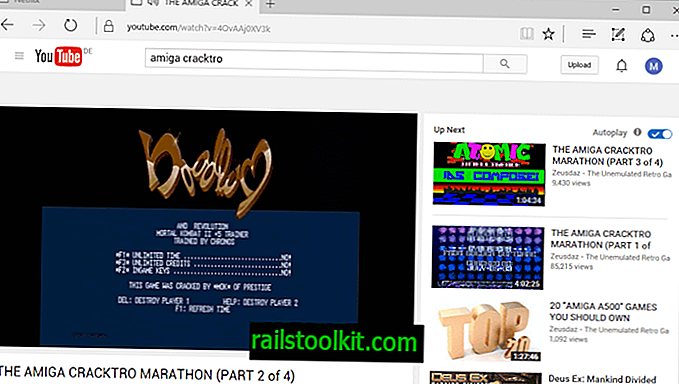
Siden Windows Store-applikasjoner (inkludert Microsoft Edge) ikke blir berørt av problemet, kan du bruke dem til å spille musikk selv når enheten går over i tilkoblet ventemodus.
Hvis du bruker Internett-strømmetjenester, kan du bruke Microsoft Edge til å spille av dem kontinuerlig på enheten, selv om strømsparingsmodus starter på den.
Skjermen blir mørk, men musikken fortsetter å spille uansett.
Selv om dette kan fungere for noen brukere, vil andre foretrekke å ikke bruke apper til det formålet.
Alternativ 2: Deaktiver tilkoblet ventemodus

Hvis du deaktiverer Connected Standby, vil Windows gå tilbake til dvalemodus i stedet. Bivirkningen av prosedyren er at stasjonære programmer vil fortsette å fungere når skjermen slås av.
En negativ effekt av dette er at det kan ta lengre tid før enheten din våkner, noe som påvirker når enheten er klar til bruk.
- Trykk på Windows-tasten, skriv regedit.exe og trykk Enter-tasten.
- Naviger til nøkkelen: HKEY_LOCAL_MACHINE \ SYSTEM \ CurrentControlSet \ Control \ Power
- Finn preferansen CsEnabled på høyre side.
- Dobbeltklikk på den, og sett verdien til 0.
- Start PCen på nytt.
Dette deaktiverer Tilkoblet ventemodus på enheten. Du kan når som helst gå tilbake ved å sette verdien til 1 igjen ved å bruke prosessen over.
Jeg har laget to registerfiler som du kan bruke til å aktivere eller deaktivere Connected Standby på enheten. Dette kan hjelpe deg hvis du bare trenger å slå av funksjonen av og til, men ønsker å bruke den til andre tider.
Last ned følgende zip-arkiv til systemet ditt, og pak det ut: connect-standby.zip
Du kan dobbeltklikke på registerfilene for å slå CS av eller på.
Du må kanskje også deaktivere automatisk dvalemodus. Jeg foreslår at du prøver det først uten å deaktivere det, og bare utfører følgende operasjon når musikk slutter å spille etter en stund (ikke når skjermen slås av, men når dvalemodus starter).
- Bruk snarveien Windows-I for å åpne Innstillinger-applikasjonen.
- Velg System> Strøm og hvilemodus> Flere strøminnstillinger.
- Klikk på "endre planinnstillinger" ved siden av den aktive kraftplanen.
- Velg "endre avanserte strøminnstillinger" på siden som åpnes.
- Finn søvnoppføringen, og der søvn etter oppføring.
- Still det til aldri ved å legge inn en tid på 0 minutter.
Alternativ 3: Google Chrome sin eksklusive lydfunksjon
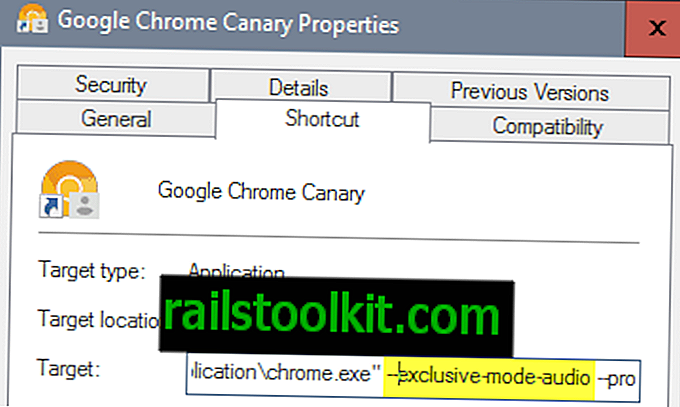
Hvis du bruker Google Chrome for å spille musikk, for eksempel ved å bruke webtjenester, kan du starte den opp med en parameter kalt eksklusiv modus-lyd for å holde musikken avspilt når enheten går inn i tilkoblet ventemodus.
- Finn Google Chrome-snarveien på systemet ditt.
- Høyreklikk på den, og velg Egenskaper fra menyen. Legg merke til at du først må høyreklikke på Google Chrome i menyen hvis du høyreklikker på Chrome-ikonet i oppgavelinjen.
- Legg til - lyd til eksklusiv modus på slutten av mållinjen, og sørg for at det er et mellomrom mellom.
- Start Google Chrome på nytt etterpå, eller start den opp.
Google Chrome bør fortsette å spille lyd fra det øyeblikket, selv med Connected Standby aktivert.
Nå har du : Har et nytt tips om hvordan du håndterer problemet?














